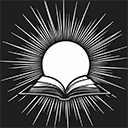首先安装Package Control,再通过命令面板安装EditorConfig插件,确保项目根目录有.editorconfig文件,重启后即可自动应用格式规则。
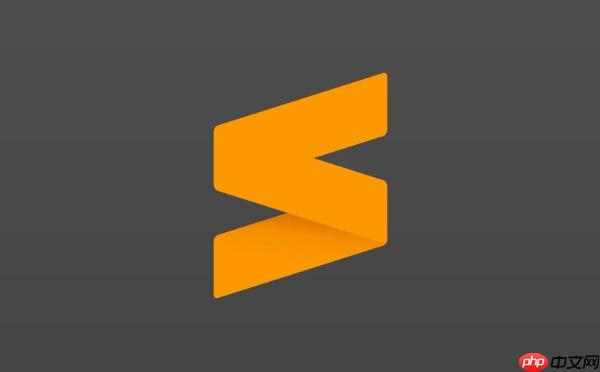
sublime Text 本身不内置支持 EditorConfig,但可以通过安装插件来实现对 .editorconfig 文件的识别和应用。以下是配置 sublime text 支持 EditorConfig 的完整步骤。
1. 安装 Package Control(如未安装)
Package Control 是 Sublime Text 的插件管理工具,绝大多数插件都通过它来安装。
打开 Sublime Text,按下 Ctrl+`(反引号)或通过菜单栏选择 View → Show console,粘贴以下代码并回车:
import urllib.request,os,hashlib; exec(urllib.request.urlopen('https://packagecontrol.io/installation').read().decode('utf-8'))
安装完成后重启 Sublime Text。
2. 安装 EditorConfig 插件
EditorConfig 官方为 Sublime Text 提供了专用插件。
- 按下 Ctrl+Shift+P 打开命令面板
- 输入 Install Package 并选择对应选项
- 搜索 EditorConfig
- 找到名为 EditorConfig 的插件(作者:sindresorhus)并点击安装
3. 验证插件是否生效
安装成功后,只要项目根目录存在 .editorconfig 文件,Sublime Text 就会在打开文件时自动读取并应用其中的格式规则。
例如,创建一个简单的 .editorconfig 文件:
root = true [*] indent_style = space indent_size = 2 end_of_line = lf charset = utf-8 trim_trailing_whitespace = true insert_final_newline = true [*.md] trim_trailing_whitespace = false
当你在项目中编辑文件时,比如一个 javaScript 或 Markdown 文件,Sublime 会根据上述规则自动设置缩进、换行等格式。
4. 注意事项与常见问题
- 确保
.editorconfig文件位于项目根目录,否则可能无法被正确加载 - 插件只影响新打开或重新加载的文件,已打开的文件可能需要手动刷新或重新打开
- 某些设置(如缩进)可能会被 Sublime 自身的设置覆盖,建议关闭冲突的全局设置
- 可通过菜单 Preferences → Package Settings → EditorConfig 查看插件配置
基本上就这些。配置完成后,团队协作时代码风格一致性更容易保持,尤其适合跨编辑器开发环境。不复杂但容易忽略的是确保插件正确安装并检查 .editorconfig 文件路径是否有效。